win10打开网页提示ssl连接错误怎么回事 win10打开网页显示ssl连接错误如何解决
更新时间:2024-11-12 09:54:29作者:jiang
在使用Windows 10系统浏览器打开网页时,有时会遇到SSL连接错误的提示,这可能是由于网站的SSL证书问题或浏览器配置不当造成的,要解决这个问题,可以尝试清除浏览器缓存、检查系统时间和日期设置、以及确保使用的浏览器是最新版本等方法来解决。如果问题仍然存在,可能需要联系网站管理员或网络技术支持进行进一步的排查和处理。
具体的方法如下:
1、按下“Win+R”组合键打开运行,在运行框中输入:inetcpl.cpl 点击确定打开“internet 选项”;
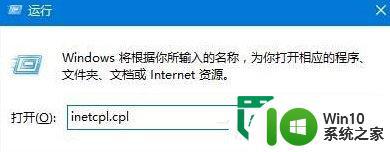
2、切换到【高级】选项卡;
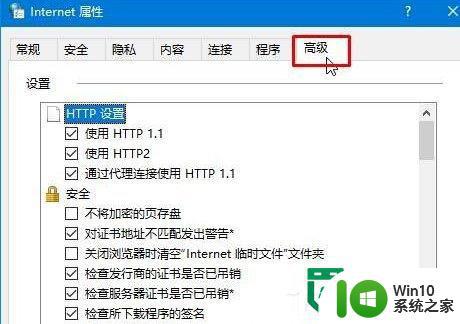
3、在设置框中勾选“使用SSL 3.0”、“使用SSL1.0”、“使用SSL 1.1”、“使用SSL 1.2”点击应用并点击确定;
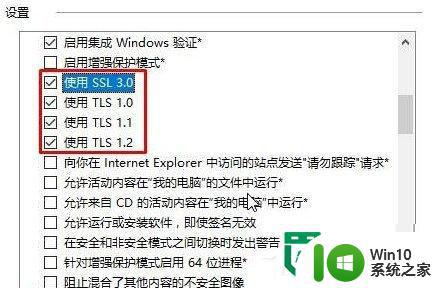
4、重启浏览器即可解决SSL连接错误的问题了。
以上就是win10打开网页提示ssl连接错误怎么回事的全部内容,如果有遇到这种情况,那么你就可以根据小编的操作来进行解决,非常的简单快速,一步到位。
win10打开网页提示ssl连接错误怎么回事 win10打开网页显示ssl连接错误如何解决相关教程
- Win10系统网页提示“SSL连接错误”的修复方法 Win10系统浏览器SSL连接错误解决方法
- win10打开网页404notfound如何修复 win10打开网址显示404错误怎么办
- win10连接打印机连接显示错误0x00000bcd的解决方法 win10连接打印机连接显示错误0x00000bcd怎么办
- win10系统网页无法打开提示错误503解决演示 win10系统网页错误503怎么解决
- win10系统ie打开网页提示证书错误怎么解决 win10系统ie访问https网站一直提示证书错误该怎么办
- win10连接打印机报错提示错误代码0*00000709解决方法 win10打印机连接错误0*00000709解决方案
- win10电脑edge打开网站提示“无法安全地连接到此页面”怎么解决 Win10电脑edge浏览器无法安全连接网页怎么办
- win10网页提示http错误 403.14–forbidden如何处理 Win10网页HTTP错误 403.14提示如何解决
- w10打开网页提示503如何解决 w10打开网页出现503错误怎么办
- win10电脑无法打开网页显示dns错误解决方法 win10电脑dns错误无法上网怎么办
- Win10网页打不开提示DNS_PROBE_POSSIBLE错误解决方法怎么办 DNS_PROBE_POSSIBLE错误的解决方法
- win10连接远程提示内部错误的处理方法 win10连接远程提示内部错误如何解决
- 蜘蛛侠:暗影之网win10无法运行解决方法 蜘蛛侠暗影之网win10闪退解决方法
- win10玩只狼:影逝二度游戏卡顿什么原因 win10玩只狼:影逝二度游戏卡顿的处理方法 win10只狼影逝二度游戏卡顿解决方法
- 《极品飞车13:变速》win10无法启动解决方法 极品飞车13变速win10闪退解决方法
- win10桌面图标设置没有权限访问如何处理 Win10桌面图标权限访问被拒绝怎么办
win10系统教程推荐
- 1 蜘蛛侠:暗影之网win10无法运行解决方法 蜘蛛侠暗影之网win10闪退解决方法
- 2 win10桌面图标设置没有权限访问如何处理 Win10桌面图标权限访问被拒绝怎么办
- 3 win10关闭个人信息收集的最佳方法 如何在win10中关闭个人信息收集
- 4 英雄联盟win10无法初始化图像设备怎么办 英雄联盟win10启动黑屏怎么解决
- 5 win10需要来自system权限才能删除解决方法 Win10删除文件需要管理员权限解决方法
- 6 win10电脑查看激活密码的快捷方法 win10电脑激活密码查看方法
- 7 win10平板模式怎么切换电脑模式快捷键 win10平板模式如何切换至电脑模式
- 8 win10 usb无法识别鼠标无法操作如何修复 Win10 USB接口无法识别鼠标怎么办
- 9 笔记本电脑win10更新后开机黑屏很久才有画面如何修复 win10更新后笔记本电脑开机黑屏怎么办
- 10 电脑w10设备管理器里没有蓝牙怎么办 电脑w10蓝牙设备管理器找不到
win10系统推荐
- 1 番茄家园ghost win10 32位官方最新版下载v2023.12
- 2 萝卜家园ghost win10 32位安装稳定版下载v2023.12
- 3 电脑公司ghost win10 64位专业免激活版v2023.12
- 4 番茄家园ghost win10 32位旗舰破解版v2023.12
- 5 索尼笔记本ghost win10 64位原版正式版v2023.12
- 6 系统之家ghost win10 64位u盘家庭版v2023.12
- 7 电脑公司ghost win10 64位官方破解版v2023.12
- 8 系统之家windows10 64位原版安装版v2023.12
- 9 深度技术ghost win10 64位极速稳定版v2023.12
- 10 雨林木风ghost win10 64位专业旗舰版v2023.12